- Autor Jason Gerald [email protected].
- Public 2023-12-16 11:39.
- E modifikuara e fundit 2025-01-23 12:47.
Ju keni një uebfaqe të re për një biznes të mrekullueshëm që po funksionon dhe gjithçka që mungon është të fitoni shumë para, apo jo? Para se të filloni të fitoni para, është një ide e mirë të siguroheni që faqja juaj të ketë trafikun që i nevojitet. Aty hyn në lojë Google Analytics. Duke futur kodin Analytics në faqen tuaj të internetit, do të jeni në gjendje të gjurmoni të gjitha vizitat në faqen tuaj. Kjo do t'ju ndihmojë të siguroheni që vizitorët tuaj të kenë përvojën më të mirë të mundshme. Shihni hapin 1 më poshtë për të filluar.
Hapi
Metoda 1 nga 5: Fillimi i një llogarie në Google Analytics
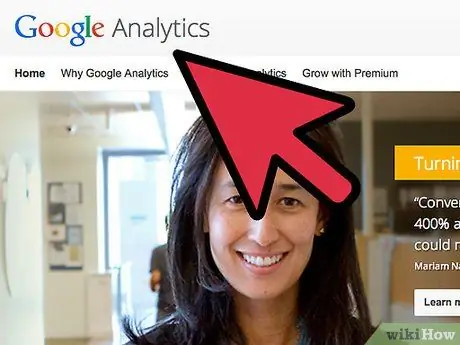
Hapi 1. Vizitoni faqen e internetit të Google Analytics
Klikoni në butonin "Access Analytics" në këndin e sipërm të djathtë të faqes. Ky buton do t'ju çojë në një faqe të re që tregon shkurtimisht se si funksionon Analytics. Klikoni butonin "Regjistrohu" për të krijuar llogarinë tuaj Analytics.
- Ju do të duhet të identifikoheni me llogarinë tuaj Google nëse nuk e keni bërë tashmë.
- Ju mund të krijoni një llogari të re Google veçanërisht për të ndjekur të dhënat e Analytics nëse dëshironi t'i ndani ato nga llogaria juaj personale e Google.
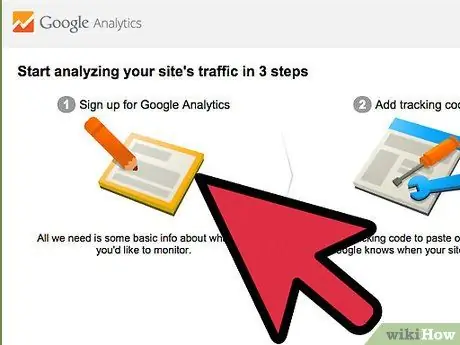
Hapi 2. Zgjidhni metodën tuaj të përcjelljes
Kohët e fundit Google lëshoi beta të Universal Analytics beta të cilën mund ta përdorni në vend të Analizës Klasike. Beta Universal Analytics ende nuk është shfaqur plotësisht, por do të ofrojë më shumë mundësi dhe fleksibilitet në të ardhmen.
Disa përdorues raportojnë informacion më të mirë për përcjelljen duke përdorur beta të Universal Analytics. Por në fund, zgjedhja varet nga ju
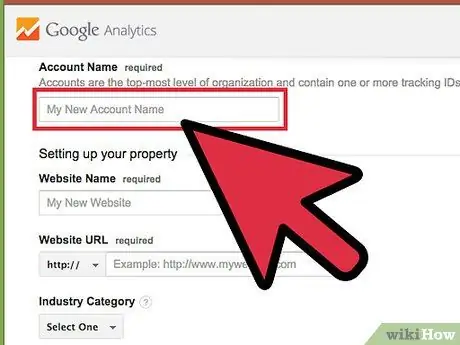
Hapi 3. Shkruani informacionin e llogarisë tuaj
Për të krijuar një llogari Analytics, do t'ju duhet t'i jepni Google disa informacione bazë. Kjo do të ndihmojë në përcaktimin se si të dhënat e Analytics interpretohen dhe kthehen tek ju.
- Shkruani emrin e llogarisë.
- Shkruani emrin dhe URL -në e uebfaqes në seksionin "Konfigurimi i pronës suaj".
- Zgjidhni fushën që përputhet më së miri me faqen tuaj të internetit dhe zgjidhni zonën kohore të raportimit që dëshironi.
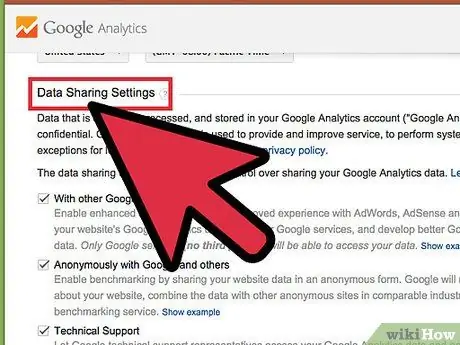
Hapi 4. Zgjidhni opsionin tuaj për të ndarë të dhënat
Ekzistojnë tre mundësi për ndarjen e të dhënave për të zgjedhur nga të cilat mund të aktivizoni ose çaktivizoni. Kjo do të lejojë që të dhënat tuaja të Analytics të ndahen me programet e tjera të Google si AdSense, në mënyrë anonime me Google për arsye statistikore, dhe me specialistë të llogarisë për zgjidhjen e problemeve dhe optimizimin e llogarisë tuaj Analytics.
Metoda 2 nga 5: Futja e Kodit të Gjurmimit
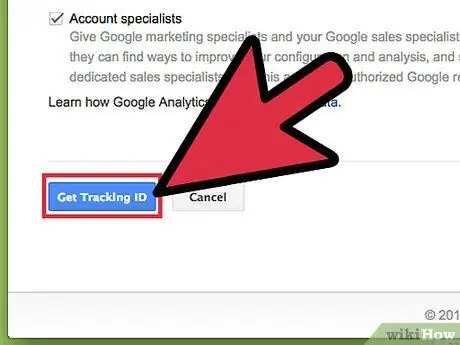
Hapi 1. Klikoni në butonin "Merrni ID -në e Ndjekjes"
Ky buton do t'ju çojë në një faqe me një fragment kodi që duhet ta vendosni në kodin e faqes tuaj të internetit.
Nëse ktheheni në faqen e internetit të Analytics pasi krijoni llogarinë tuaj, mund të hyni në fragmentin e kodit duke hyrë në sistem, duke klikuar butonin Admin dhe duke zgjedhur faqen tuaj të internetit. Klikoni në butonin "Informacioni i Ndjekjes / Kodi i Ndjekjes" për të marrë copëzën e kodit
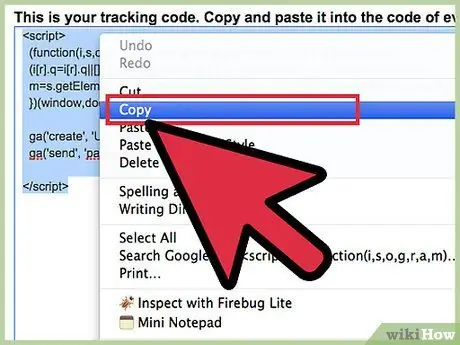
Hapi 2. Kopjoni fragmentin e kodit në kujtesën e fragmenteve
Sigurohuni që të kopjoni gjithçka midis etiketave, përfshirë vetë etiketat.
Sigurohuni që të mos redaktoni fragmentin e kodit, përndryshe gjurmimi nuk do të funksionojë
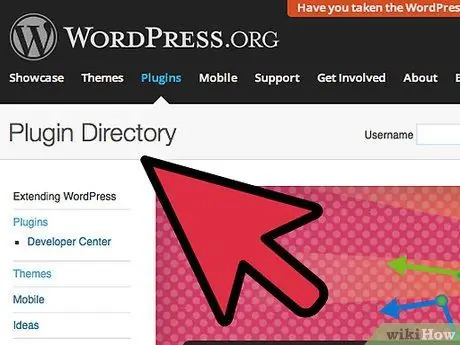
Hapi 3. Hapni kodin burimor të faqes në internet
Nëse nuk keni qasje në kodin e faqes tuaj, atëherë kontaktoni zhvilluesin tuaj të uebit. Duhet të jeni në gjendje të redaktoni kodin në mënyrë që të futni fragmentin e kodit.
Nëse jeni duke përdorur një faqe WordPress, instaloni Shtojcën Google Analytics për WordPress dhe ngjisni kodin në fushën atje në menunë Cilësimet për atë shtojcë
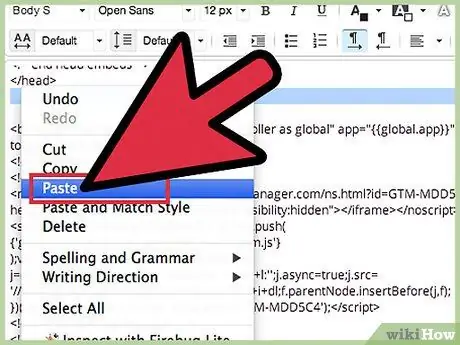
Hapi 4. Ngjiteni fragmentin e kodit
Kërkoni etiketa në kodin tuaj. Ngjitni fragmentin e kodit direkt para etiketës.
Vendosni fragmentin e kodit në secilën faqe që dëshironi të gjurmoni. Kjo do të thotë që të gjitha faqet në faqen tuaj duhet të kenë këtë fragment kodi, jo vetëm faqet e Mirëseardhjes ose Indeksit
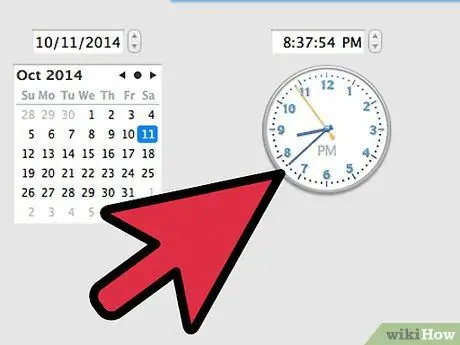
Hapi 5. Prisni që ndjekja të fillojë
Pas ngarkimit të ndryshimeve në kod, gjurmimi do të fillojë pas 24 orësh. Ju mund të kontrolloni nëse kodi është ngjitur saktë duke hyrë në sistemin Analytics, duke klikuar butonin Admin, duke zgjedhur skedën "Kodi i Ndjekjes", pastaj duke kërkuar hyrjen e Statusit të Ndjekjes. Duhet të lexojë "Ndjekja e instaluar".
Metoda 3 nga 5: Shikimi i Vizitave
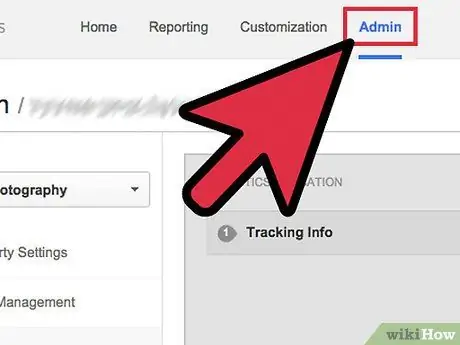
Hapi 1. Shkoni te seksioni Admin i faqes së internetit të Analytics
Ky seksion do të hapë faqen e fillimit të llogarisë. Do të shihni një listë të të gjitha pronave të gjurmuara me Google Analytics.
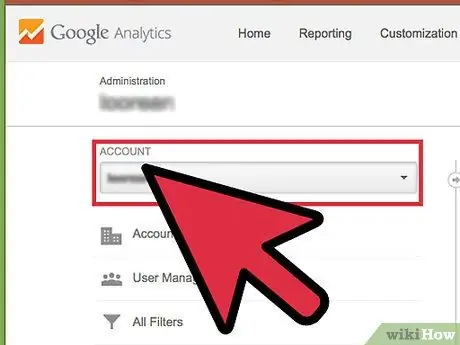
Hapi 2. Klikoni menunë Të gjitha llogaritë
Nga ajo meny, zgjidhni Shfaq vizitat për të parë shpejt numrin e vizitave në secilën nga faqet tuaja, si dhe përqindjen e ndryshimit nga muaji i kaluar. Ju mund të shihni me një shikim se cilat faqe duhet të ndryshohen për të rritur numrin e vizitave.
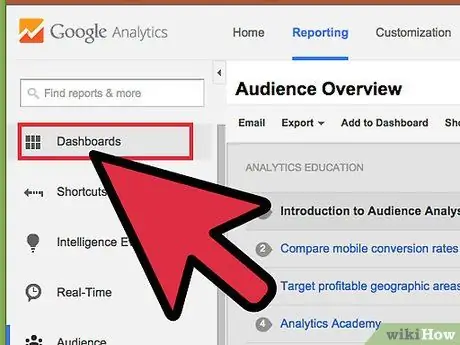
Hapi 3. Hap Pultin
Mund të shikoni Panelin për secilën faqe të gjurmuar duke përdorur menunë Pult në anën e majtë të faqes. Pultet ju lejojnë të shihni informacion të thelluar në lidhje me vizitat në faqen tuaj.
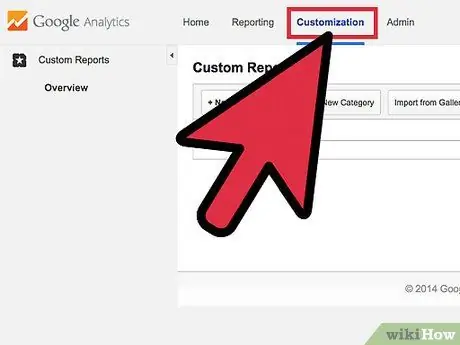
Hapi 4. Përshtatni Pultin tuaj
Çdo Panel është i paravendosur me programet bazë. Mund ta personalizoni për t'iu përshtatur më mirë nevojave të faqes tuaj dhe biznesit. Klikoni butonin "+Add Widget" në menunë Paneli për të shtuar një program të ri në Pult. Ju gjithashtu mund të hiqni programet që janë tashmë aktive.
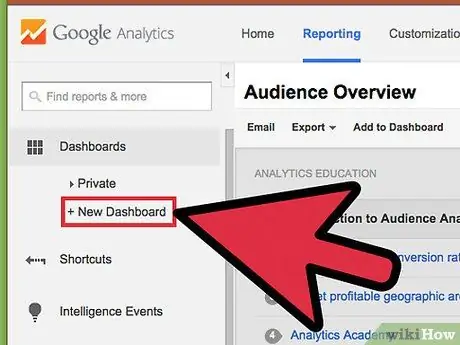
Hapi 5. Krijo më shumë pult
Ju mund të krijoni Pult të ri për të kontrolluar aspekte të caktuara të një sajti. Mund të krijoni deri në njëzet pult. Për të krijuar një Pult të ri, klikoni menunë Pult dhe më pas klikoni "+Pult i ri".
- Pulti Starter përmban të gjitha widget -et bazë.
- Canvas Blank nuk përmban widget.
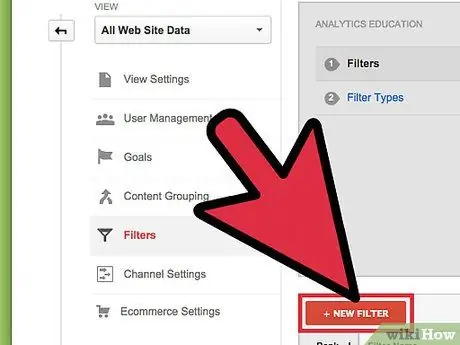
Hapi 6. Përdorni Filtrat për të kufizuar trafikun që shfaqet
Nëse keni shumë trafik që vjen nga punonjësit, mund të përdorni Filtrat për të fshehur trafikun që ata krijojnë. Ju gjithashtu mund të përdorni filtra për të treguar vetëm trafikun në një nëndrejtori të caktuar, ose për të fshehur trafikun nga ai nëndrejtori.
Metoda 4 nga 5: Vendosja e Qëllimeve
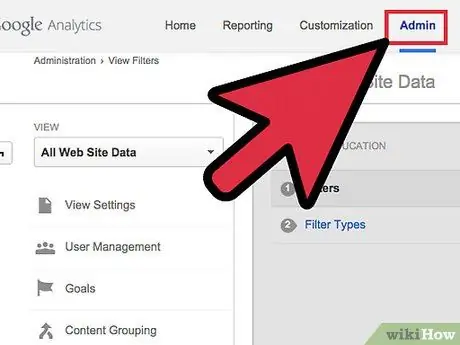
Hapi 1. Kthehuni te seksioni "Admin" i faqes në internet
Zgjidhni llogarinë ku dëshironi të vendosni destinacionin. Ky seksion është në skedën "Pamjet". Ndërsa shtoni më shumë faqe në internet në llogarinë tuaj, do të shihni një listë të emrave të llogarive në këtë zonë.
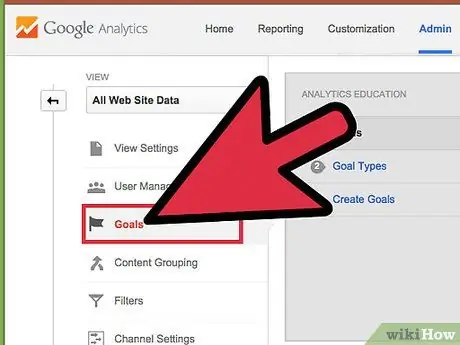
Hapi 2. Klikoni butonin Goals në të majtë të menysë
Zgjidhni "Krijo një Qëllim" për të filluar përcaktimin e një qëllimi të ri për ekranin tuaj, pastaj jepini qëllimit një emër.
Sigurohuni që të kontrolloni kutinë "Aktive" në mënyrë që destinacioni të fillojë menjëherë të gjurmojë
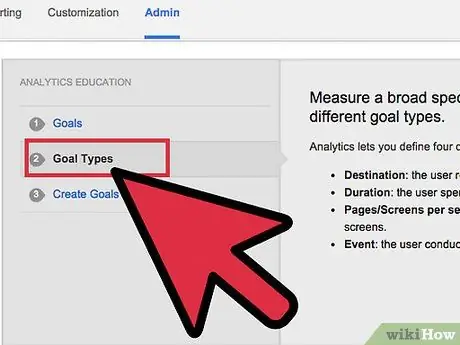
Hapi 3. Zgjidhni llojin e qëllimit që dëshironi të krijoni
Ekzistojnë disa formate të disponueshme në varësi të fushave që keni zgjedhur për faqen tuaj të internetit kur krijuat kodin e gjurmimit.
- Zgjidhni "Destinacioni" si destinacion nëse doni të merrni një numër të caktuar të vizitave në një URL specifike.
- Zgjidhni "Faqet për vizitë" ose "Ekranet për vizitë" për të specifikuar numrin e faqeve që përdoruesit vizitojnë kur vizitojnë. Specifikoni "Kushtet" dhe numrin e faqeve të vizituara. Këto nganjëherë quhen "Lexues".
- Zgjidhni "Kohëzgjatja" për të specifikuar kohëzgjatjen e vizitës. Vendosni kohën në minuta ose sekonda. Pastaj futni vlerën e destinacionit. Ju mund t'i referoheni këtyre vizitorëve si "Përdorues të Angazhuar".
- Zgjidhni një destinacion "Event" për "Thirrje në Veprim", për shembull blerja e një bilete ose dërgimi i një RSVP. Ju duhet të ktheheni dhe ta plotësoni këtë qëllim pasi të keni aktivizuar funksionin e Gjurmimit të Qëllimeve të Analytics.
- Zgjidhni "Shitjet" ose një destinacion të tregtisë elektronike për të gjetur se sa njerëz po blejnë dhe çfarë zgjedhin të blejnë.
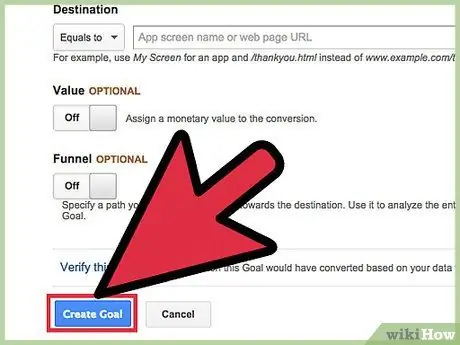
Hapi 4. Ruani destinacionin tuaj të ri
Zgjidhni "Ruaj" kur të keni specifikuar të gjitha detajet për qëllimin tuaj. Mund të krijoni deri në njëzet gola për secilën pamje.
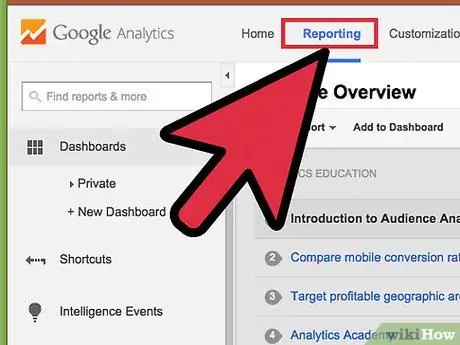
Hapi 5. Lexoni Raportin tuaj të Rrjedhave të Qëllimeve
Ky raport do t'ju japë informacion se si vizita arriti qëllimet tuaja. Ky seksion gjendet në Raportimin Standard> Konvertimet/Rezultatet> Qëllimet.
Ju mund të shihni se ku vizitorët po hyjnë në gyp në destinacionin tuaj, ku shkojnë nëse largohen shumë shpejt, ku vizitorët kthehen përsëri, dhe më shumë
Metoda 5 nga 5: Aktivizimi i veçorive shtesë të analitikës
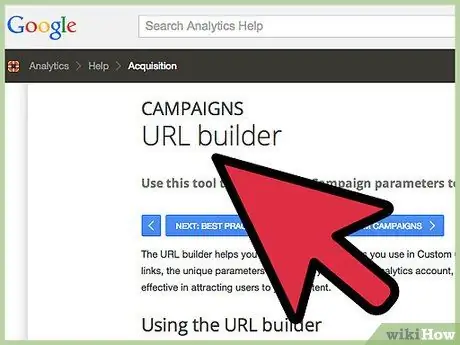
Hapi 1. Ndiqni email -in, mediat sociale dhe reklamat e tjera të marketingut me Google Analytics
Krijoni një URL të veçantë që ndjek trafikun për çdo reklamë të re.
- Shfletoni Ndërtuesin e URL -ve të Fushatave për të krijuar URL -në tuaj me uebfaqe, burim, medium, periudhë, emër dhe trup. Përdorni këtë URL të bërë në shtëpi në çdo lidhje. Google do të gjurmojë informacionin e përdoruesit.
- Shkoni te skeda "Fushata". Zgjidhni "Burimet e trafikut" dhe vazhdoni te "Burimet" për të analizuar reklamat specifike për sukses.
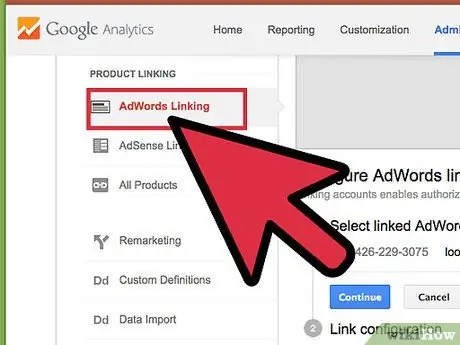
Hapi 2. Krijoni një llogari të lidhur me Google Adwords
Nëse keni një llogari Pagesë për Klikim ose PPC (Pagesa për Klikim), lidheni këtë llogari me Analytics në mënyrë që të mund të gjurmoni normat e konvertimit dhe të merrni raporte për secilën reklamë të PPC.
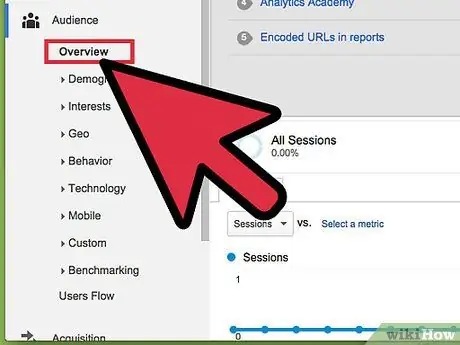
Hapi 3. Përdorni Ndjekjen e Ngjarjeve
Ngjashëm me një URL të personalizuar për një reklamë, vendosni lidhjen tuaj të Ngjarjes për të ndjekur burimet dhe konvertimet për blerjet e biletave.






